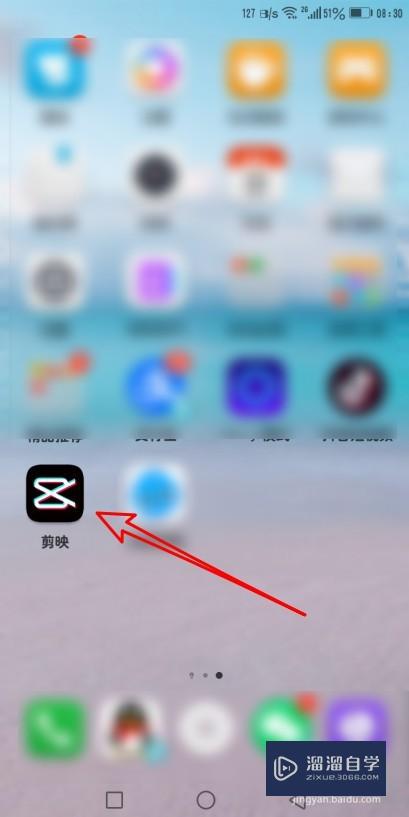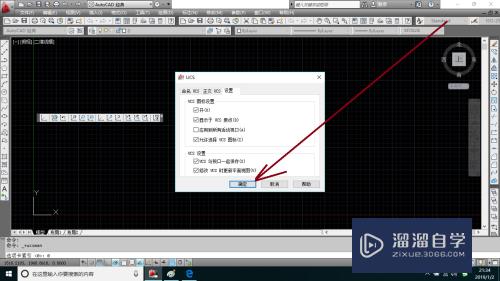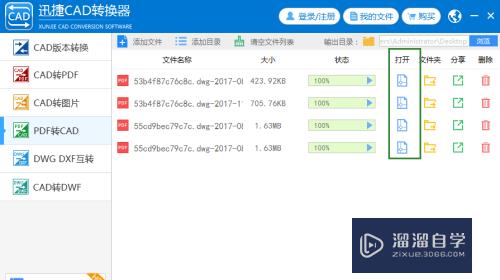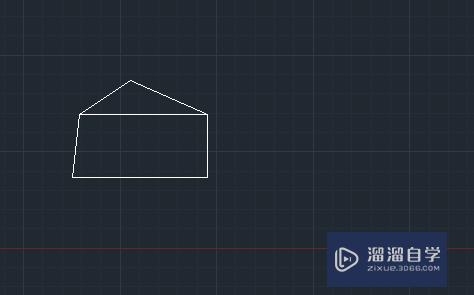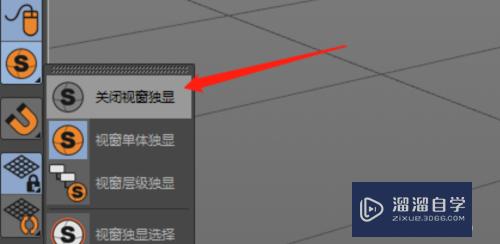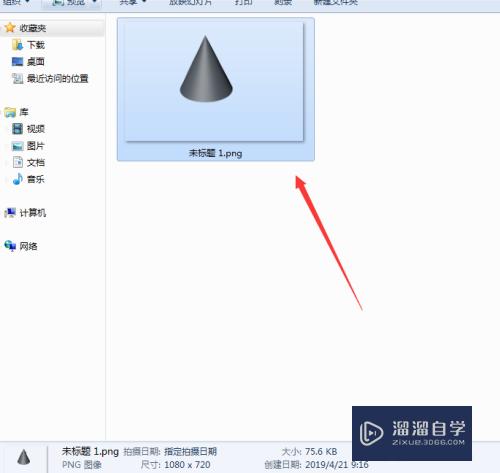Excel中怎么打勾(EXCel中怎么打勾符号)优质
很多时候。特别是填写电子版本的简历的时候。需要在一些选项中打勾。有些勾只需要在空白处就可以。而另外一些往往需要在一个固定的正方形方框中打勾。下面就给大家分享多种打勾和打叉的方法。需要的朋友赶紧学起来吧
工具/软件
硬件型号:雷神(ThundeRobot)911Zero
系统版本:Windows10
所需软件:Excel2017
方法/步骤
第1步
首先打开需要打勾的Excel表单。这里以下图所示表单为例。接下来会有四种打勾和打叉的方法分享
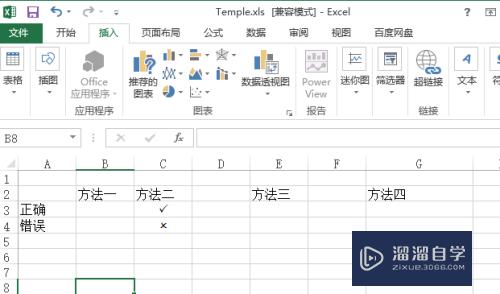
第2步
在Excel 空白单元格(以B3单元格为例)单击。很多输入法直接在中文拼音模式下输入【dui】。既可以显示“√”。输入【cha】。既可以显示“×”。
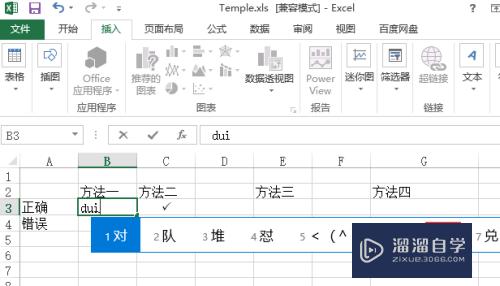
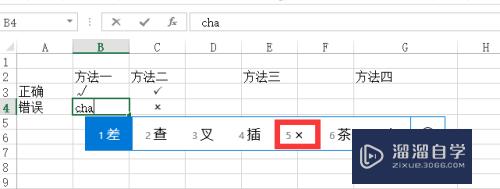
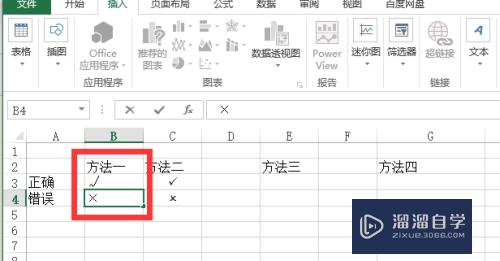
第3步
但是仍然有很多朋友习惯用的输入法 不带这个功能。也不要着急。可以依次点击工具栏中的【插入】->【符号】。弹出的【符号】弹窗中【字体】下拉框中找到【Wingdings 2】,如下图所示。
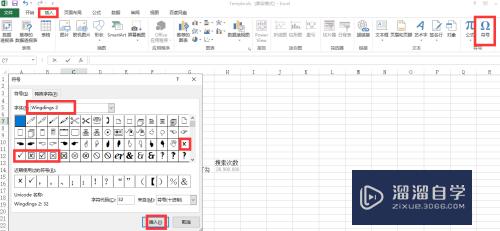
第4步
可以找到不同样式的√和×样式。选择自己喜欢的插入到所需要的单元格位置即可。不过一次只能插入一个。插入后的效果如下图C3:D4单元格所示。
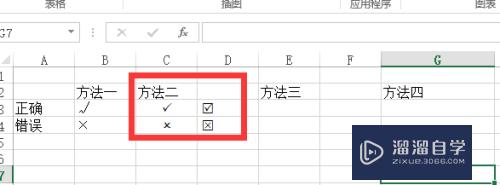
第5步
还可以先选中需要输入√和×的单元格(以E3:E4为例)。点击下图中的字体下拉框。选中【Wingdings 2】字体。然后键盘输入【P】即为√。键盘输入【O】即为×
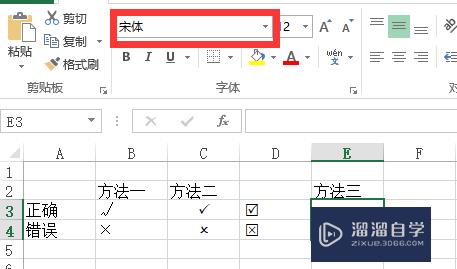
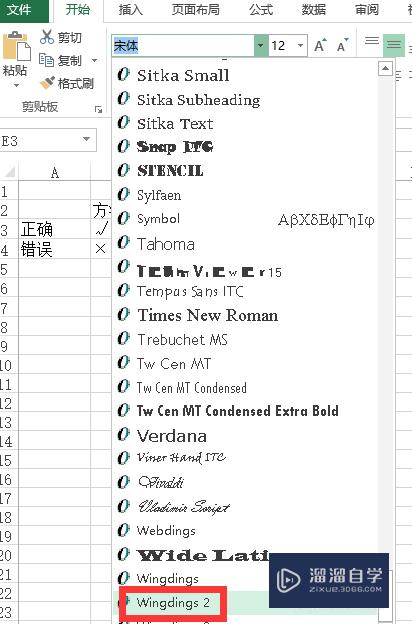
第6步
有些工作需要频繁的在需要的不同单元格中输入√和×。这里可以采用自定义的方式。依此选中需要的单元格(以G3:G4为例子)-->点击鼠标【右键】-->点击【设置单元格格式】-->点击【自定义】-->输入"[=1]√;×"-->点击【确定】。即可实现输入“1”出现“√”。输入不是1的字符出现“×”。
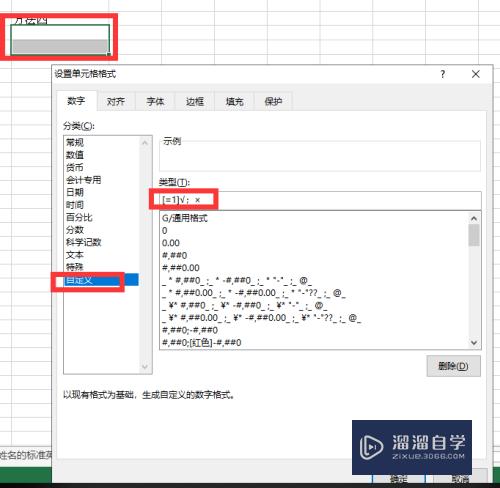
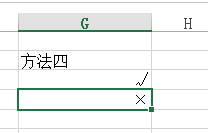
以上关于“Excel中怎么打勾(EXCel中怎么打勾符号)”的内容小渲今天就介绍到这里。希望这篇文章能够帮助到小伙伴们解决问题。如果觉得教程不详细的话。可以在本站搜索相关的教程学习哦!
更多精选教程文章推荐
以上是由资深渲染大师 小渲 整理编辑的,如果觉得对你有帮助,可以收藏或分享给身边的人
本文地址:http://www.hszkedu.com/65590.html ,转载请注明来源:云渲染教程网
友情提示:本站内容均为网友发布,并不代表本站立场,如果本站的信息无意侵犯了您的版权,请联系我们及时处理,分享目的仅供大家学习与参考,不代表云渲染农场的立场!